ppt文档数据与excel同步更新? ppt自动更新excel数据的技巧
发布时间:2021-11-02 15:14:35 作者:佚名  我要评论
我要评论
ppt文档数据与excel同步更新?ppt中的数据想要实现自动更新,该怎么将excel数据自动更新到ppt中呢?下面我们就来看看ppt自动更新excel数据的技巧
(福利推荐:你还在原价购买阿里云服务器?现在阿里云0.8折限时抢购活动来啦!4核8G企业云服务器仅2998元/3年,立即抢购>>>:9i0i.cn/aliyun)
ppt做汇报材料的时候,很多数据是每天发生变化的,如果每天都手动更新数值,工作量非常大,想要根据Excel自动更新PPT里面的值,该怎么操作呢?下面我们就来看看详细的教程。

这里介绍的是2016,其他的版本可能会略有差异。
首先在ppt里选择插入--对象,选择excel文件,如图所以:


点击确定后,会生成一个excel表格,右击打开,如图所示:

打开会出现一个excel工作表,我们可以在里面将其他文件的数据连接到这个Excel表中,如图所示:
简单介绍一下方法:
打开你要连接的文件,在PPT中的excel中输入=,然后选择外部Excel中要获取的值,按下回车键即可。



美化表格。
相关文章
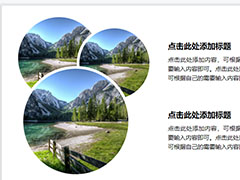 ppt怎么进行图片排版?ppt中的图片为了更好看,突出主题,想要进行排版,该怎么排版呢?下面我们就来看看ppt照片排版的技巧2021-10-11
ppt怎么进行图片排版?ppt中的图片为了更好看,突出主题,想要进行排版,该怎么排版呢?下面我们就来看看ppt照片排版的技巧2021-10-11 PPT怎么另存为pptx格式?最近有人问小编怎么将PPT另存为pptx格式呢?这篇文章主要介绍了PPT保存为pptx格式方法,需要的朋友可以参考下2021-09-13
PPT怎么另存为pptx格式?最近有人问小编怎么将PPT另存为pptx格式呢?这篇文章主要介绍了PPT保存为pptx格式方法,需要的朋友可以参考下2021-09-13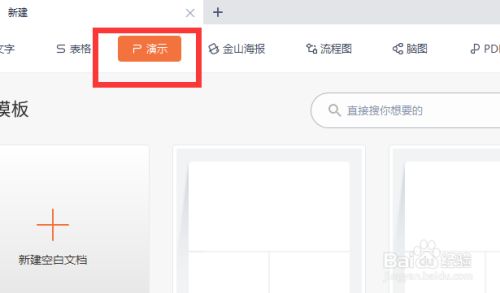 最近很多朋友问WPS的ppt如何转换成Office的ppt?今天小编就给大家解答一下,一起来看吧2021-09-13
最近很多朋友问WPS的ppt如何转换成Office的ppt?今天小编就给大家解答一下,一起来看吧2021-09-13 如何在PPT里面插入PPT?最近有网友问小编,PPT里面怎么插入PPT?这篇文章主要介绍了PPT中插入PPT的方法,需要的朋友可以参考下2021-09-13
如何在PPT里面插入PPT?最近有网友问小编,PPT里面怎么插入PPT?这篇文章主要介绍了PPT中插入PPT的方法,需要的朋友可以参考下2021-09-13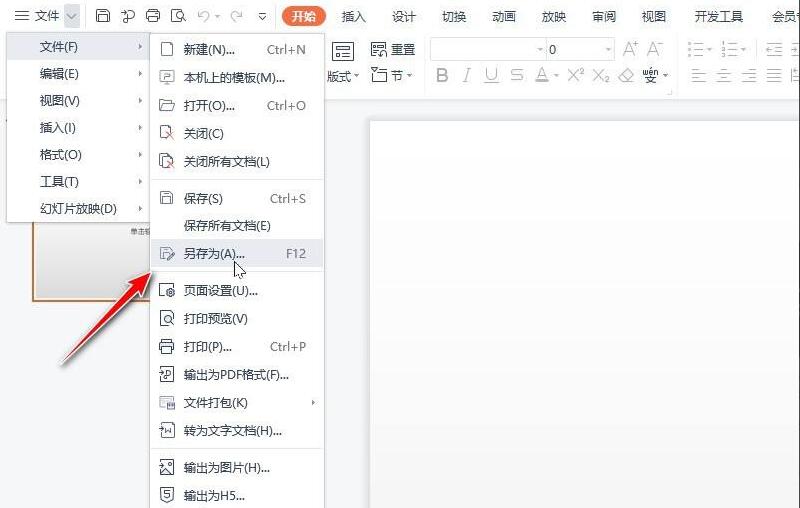
PPT怎么套用另一个ppt的模板?PPT套用其它ppt模板的操作方法
PPT怎么直接套用另一个ppt的模板?这篇文章主要介绍了PPT套用其它ppt模板的操作方法,需要的朋友可以参考下2021-09-13
如何在PPT中制作音乐播放器动画? ppt制作音乐播放器动画效果的方法
ppt想要制作一个音乐播放器常会出现的动感画面,该怎么制作呢?下面小编就就整理了ppt制作音乐播放器动画效果的方法,一起来看看吧2021-09-11 ppt怎么画太极图?ppt中想要画太极图,该怎么绘制呢?我们可以使用饼形和圆形来绘制,下面我们就来看看详细的教程2021-08-22
ppt怎么画太极图?ppt中想要画太极图,该怎么绘制呢?我们可以使用饼形和圆形来绘制,下面我们就来看看详细的教程2021-08-22 当我们制作的ppt需要全部添加logo的时候很多小伙伴会选择一张一张地添加logo,现在小编教给大家怎么给ppt批量添加logo,感兴趣的小伙伴就继续往下看吧2021-07-29
当我们制作的ppt需要全部添加logo的时候很多小伙伴会选择一张一张地添加logo,现在小编教给大家怎么给ppt批量添加logo,感兴趣的小伙伴就继续往下看吧2021-07-29 ppt怎么做彩灯闪烁的动画效果?PPT中想要制作一个彩灯闪烁的动画效果,该怎么制作这个动画效果呢?下面我们就来看看ppt小彩灯动画的做法,需要的朋友可以参考下2021-07-26
ppt怎么做彩灯闪烁的动画效果?PPT中想要制作一个彩灯闪烁的动画效果,该怎么制作这个动画效果呢?下面我们就来看看ppt小彩灯动画的做法,需要的朋友可以参考下2021-07-26 ppt怎么设计导航条?ppt幻灯片中想要添加导航条,该怎么设计导航条呢?下面我们就来看看ppt做漂亮导航条的技巧,详细请看下文介绍2021-07-15
ppt怎么设计导航条?ppt幻灯片中想要添加导航条,该怎么设计导航条呢?下面我们就来看看ppt做漂亮导航条的技巧,详细请看下文介绍2021-07-15








最新评论